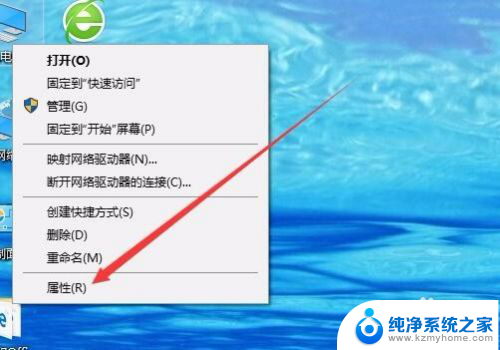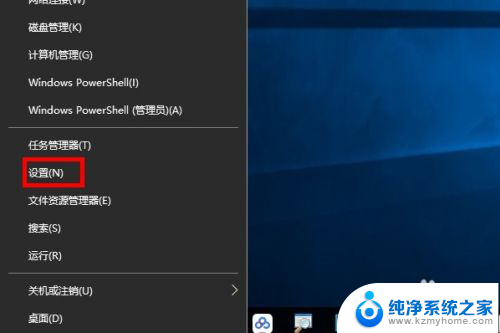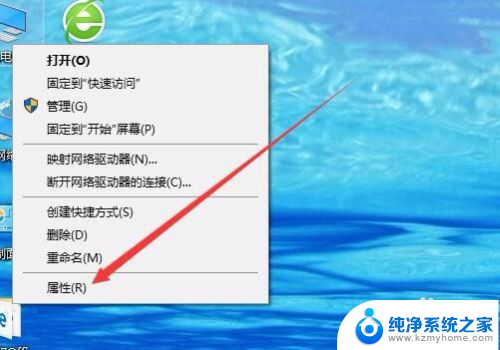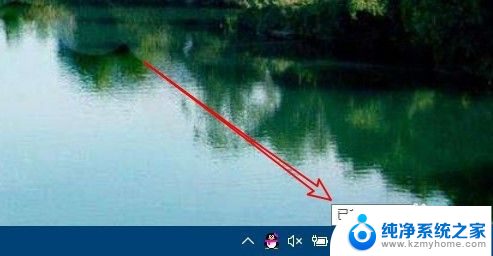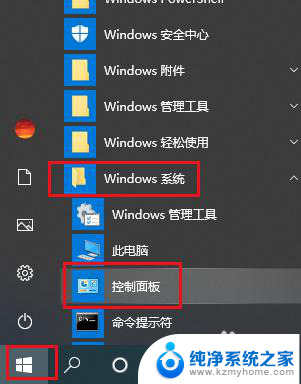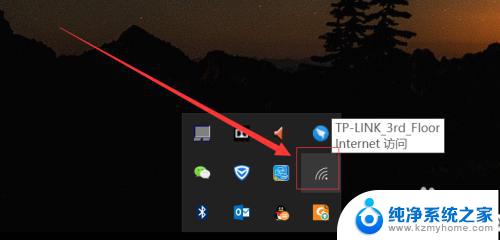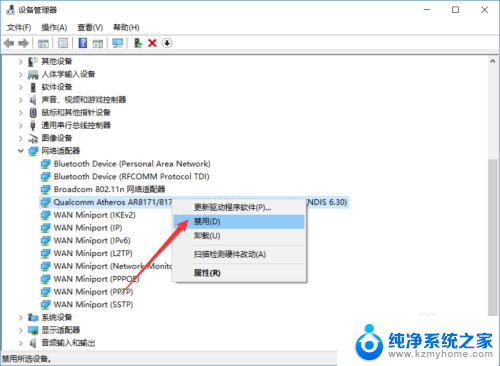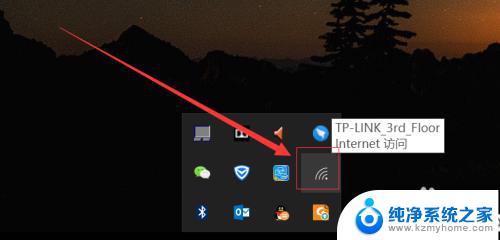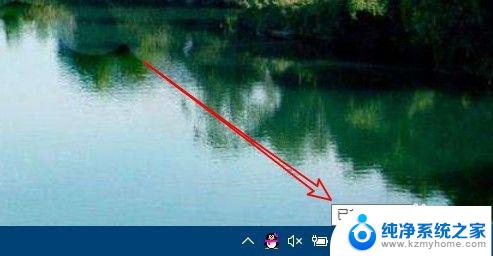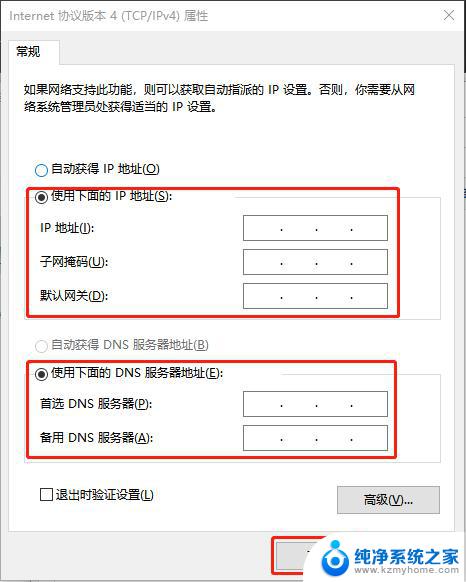适配器以太网3已禁用 Win10以太网被禁用后如何恢复网络连接
更新时间:2024-05-15 17:08:49作者:jiang
当我们在使用Windows 10系统时,有时候可能会遇到适配器以太网3被禁用的情况,导致无法连接网络的问题,当出现这种情况时,我们可以通过一些简单的操作来恢复网络连接,让我们继续畅通无阻地上网工作。接下来我们就来看看Win10系统中以太网被禁用后如何进行恢复网络连接的操作步骤。
具体方法:
1.在Windows10系统,打开网络连接窗口。可以看到“以太网”已禁用的提示。
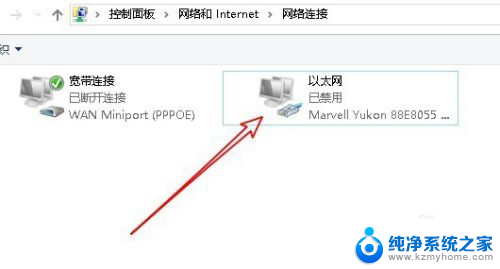
2.这时我们在Windows10桌面依次点击“开始/Windows系统/控制面板”菜单项。
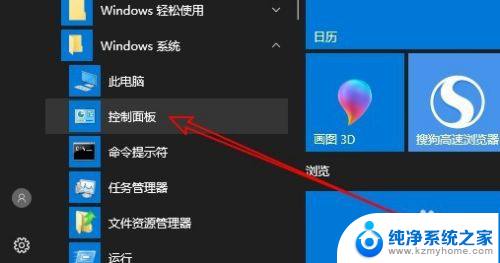
3.在打开的Windows10控制面板窗口中,点击“网络和共享中心”图标。
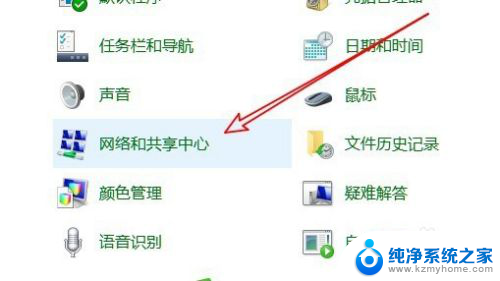
4.在打开的网络和共享中心窗口中,我们点击左侧边栏的“更改适配器设置”菜单项。
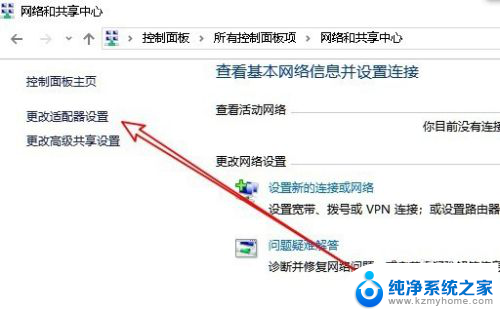
5.然后就会打开网络连接窗口。点击选中以太网图标。然后点击上面工具栏上的“启用此网络设备”快捷链接。
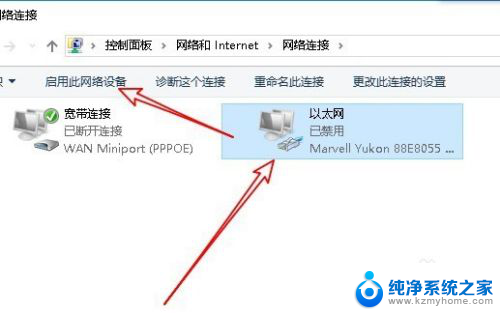
6.这时可以看到以太网网卡已连接成功了,这样就能够正常上网了。
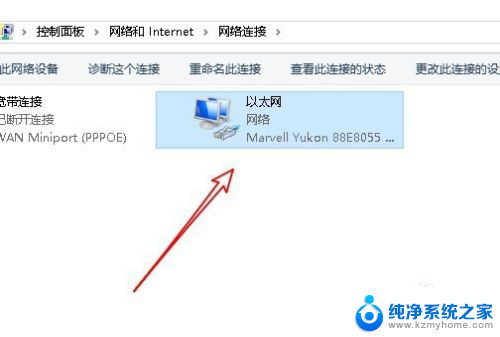
以上就是适配器以太网3已禁用的全部内容,有需要的用户可以按照以上步骤进行操作,希望对大家有所帮助。